什麼是 Tabnine?
Tabnine 是一個人工智能程式碼助手,能夠讓您成為更優秀的開發者。Tabnine 通過在所有最受歡迎的編程語言和集成開發環境(IDE)中提供實時程式碼補全,來提高您的開發速度。
無論您稱其為 IntelliSense、intelliCode、自動完成、AI輔助程式碼完成、AI動力程式碼完成、AI助理、AI程式碼片段、程式碼建議、程式碼預測、程式碼提示還是內容輔助,在使用 Tabnine 後,您的編碼速度將大幅提高,顯著減少編碼時間。
底層技術 / Tabnine 技術 Tabnine 採用多種針對不同語言的機器學習模型,這些模型是從頭開始對程式碼進行預訓練的。所有 Tabnine 的人工智能模型都是使用開放源碼的程式碼進行訓練,並且具有寬鬆的授權條款。Tabnine 的人工智能補全功能可以在開發者的筆記本電腦上運行,也可以在您防火牆後的伺服器或雲端中運行。
點擊VScode中的Extensions
(四個正方形的圖示)
快捷鍵: Ctrl + Shift + X
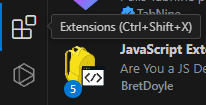
搜尋 tabnine :
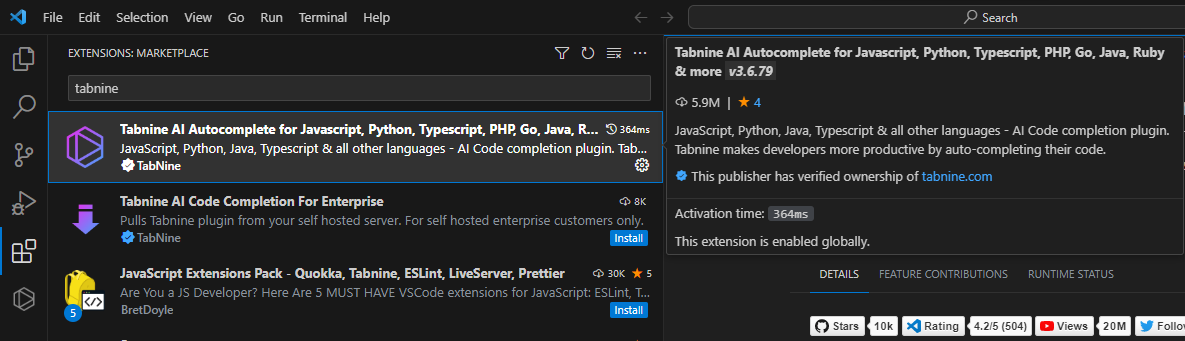
第一個tabnine才是個人使用
第二個是for Enterprise 企業版
Pulls Tabnine plugin from your self hosted server. For self hosted enterprise customers only.
從你自己的託管伺服器中拉取Tabnine插件。僅適用於自託管企業客戶。
“自託管企業客戶” 指的是使用自己擁有的伺服器或雲端資源來運行 Tabnine 插件的企業客戶。通常,Tabnine 提供了一個自托管版本,讓企業可以將 Tabnine 插件部署在自己的內部網絡或雲端環境中,而不是使用 Tabnine 公共服務。這樣做可以增加數據隱私和安全性,並讓企業完全控制 Tabnine 的運行環境。這種自託管的選項通常僅提供給特定的企業客戶,而不是所有的用戶。
安裝好tabnine後,
VScode會提示連線tabnine後登入
可使用Google帳號登入
tabnine支援的IDE如下
(點此或下圖連結官網):
不支援spyder:
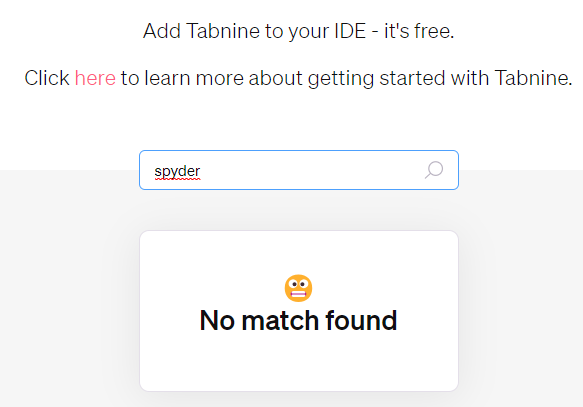
Visual Studio Code(VS Code)允許您在編輯器的左右兩邊分屏顯示兩個不同的 JSON 文件,以便同時查看和編輯它們。
以下是如何在 VS Code 中進行此操作的步驟:
打開 VS Code。
打開您要編輯的第一個 JSON 文件。
單擊 VS Code 右上角的 “拆分編輯器” 圖標(一種類似於兩個矩形的圖標),或使用快捷鍵 Ctrl + \(在 Windows 和 Linux 上)或 Cmd + \(在 macOS 上)。這將當前編輯器拆分成兩個獨立的編輯器。
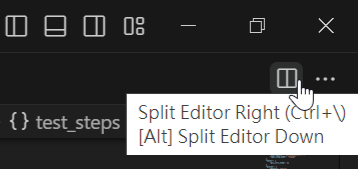
在一個編輯器中打開第一個 JSON 文件,然後在另一個編輯器中打開第二個 JSON 文件。
現在,您可以在左側編輯器中編輯第一個 JSON 文件,在右側編輯器中編輯第二個 JSON 文件,同時查看和比較它們的內容。
如果需要,您可以在不同的編輯器之間拖放 JSON 文件以重新排列它們的位置,或者使用 “查看” 菜單中的 “分屏編輯器” 選項進行更高級的布局。
通過這種方式,您可以輕松在 VS Code 中同時查看和編輯兩個不同的 JSON 文件,提高工作效率。
推薦hahow線上學習python: https://igrape.net/30afN
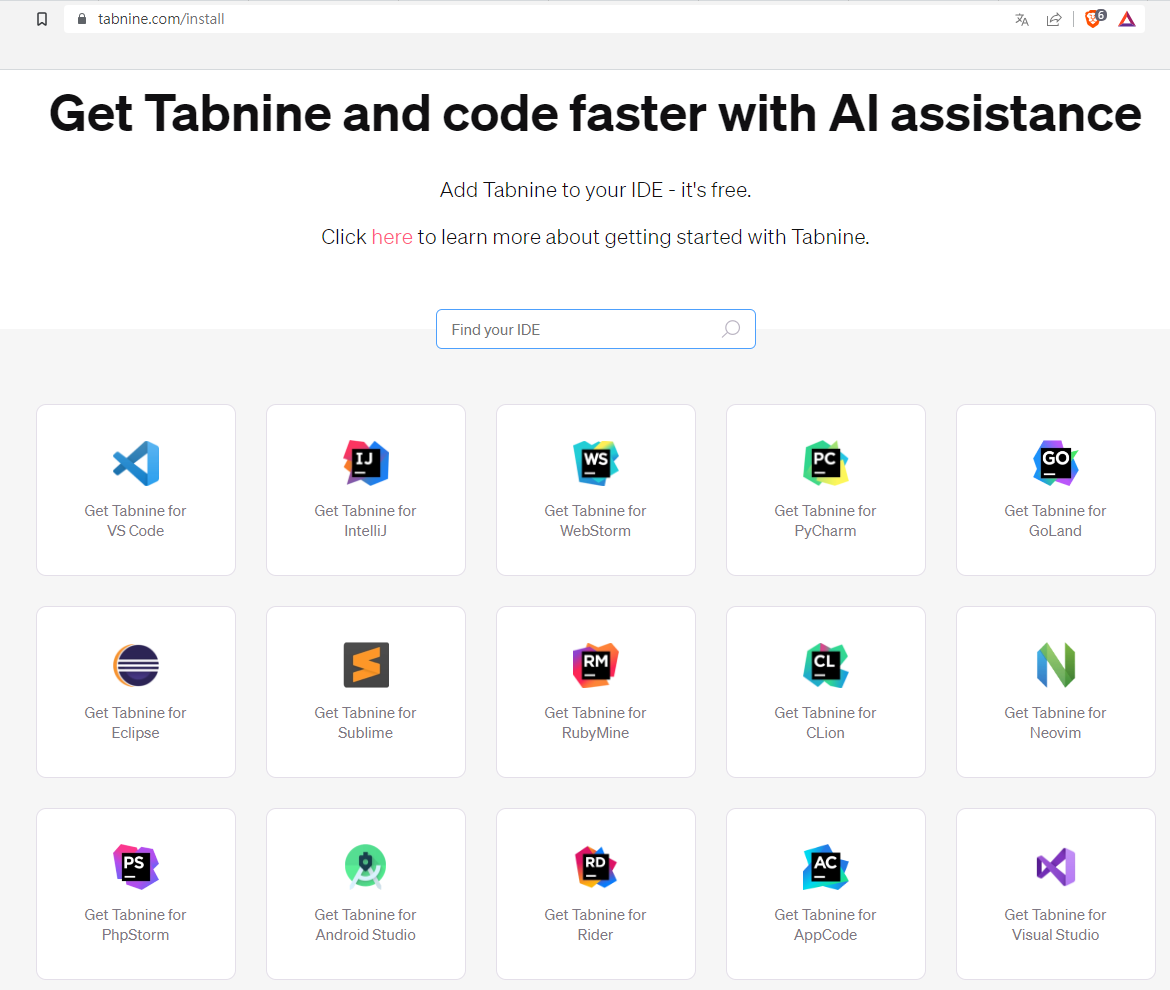









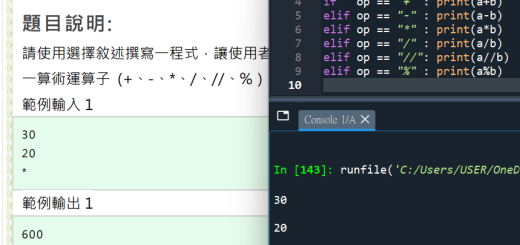
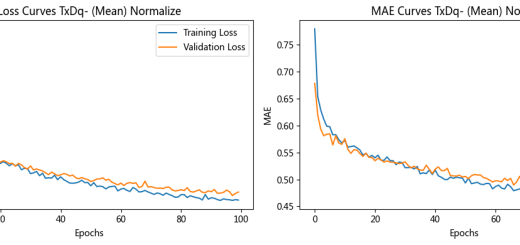
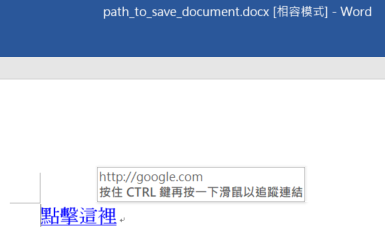

近期留言